Dell Inspiron 14R 3437 Manual
Læs nedenfor 📖 manual på dansk for Dell Inspiron 14R 3437 (71 sider) i kategorien Notesbog. Denne guide var nyttig for 16 personer og blev bedømt med 4.5 stjerner i gennemsnit af 2 brugere
Side 1/71

Inspiron 14/14R
Eigenaarshandleiding
Computermodel: Inspiron 3437/5437
Wettelijk model: P37G
Wettelijk type: P37G003

Opmerkingen, waarschuwingen
en gevaar-kennisgevingen
N.B.: Een OPMERKING duidt belangrijke informatie aan voor een beter
gebruik van de computer.
WAARSCHUWINGEN: Een WAARSCHUWING geeft aan dat er schade
aan hardware of gegevensverlies kan optreden als de instructies niet
worden opgevolgd.
GEVAAR: Een GEVAAR-melding duidt op een risico op schade aan
eigendommen, lichamelijk letsel of overlijden.
____________________
©2013DellInc.
Merken die in dit document worden gebruikt: Dell™, het DELL-logo en Inspiron™ zijn
merken van Dell Inc.; Microsoft®, Windows® en het logo op de startknop van Windows
zijn merken of gedeponeerde merken van Microsoft Corporation in de Verenigde Staten
en/of andere landen; Bluetooth® is een gedeponeerd handelsmerk van Bluetooth SIG, Inc.
en wordt onder licentie door Dell gebruikt.
2013 - 04 Rev. A00
Inhoud | 3
Inhoud
Voordat u begint . . . . . . . . . . . . . . . . . . . . . . . . . . . 7
Schakel uw computer en aangesloten apparatuur uit . . . 7
Veiligheidsinstructies . . . . . . . . . . . . . . . . . . . . . . . . 8
Aanbevolen hulpmiddelen . . . . . . . . . . . . . . . . . . . . 8
Na het uitvoeren van werkzaamheden
aan de binnenkant van uw computer. . . . . . . . . . . 9
De batterij verwijderen . . . . . . . . . . . . . . . . . . . . . 10
Procedure . . . . . . . . . . . . . . . . . . . . . . . . . . . . . . 10
De batterij vervangen . . . . . . . . . . . . . . . . . . . . . . 11
Procedure . . . . . . . . . . . . . . . . . . . . . . . . . . . . . . 11
Het optisch station verwijderen . . . . . . . . . . . . . . 12
Voorbereidende maatregelen . . . . . . . . . . . . . . . . . 12
Procedure . . . . . . . . . . . . . . . . . . . . . . . . . . . . . . 12
Het optische station terugplaatsen . . . . . . . . . . . 14
Procedure . . . . . . . . . . . . . . . . . . . . . . . . . . . . . . 14
Nazorgmaatregelen. . . . . . . . . . . . . . . . . . . . . . . . 14
Het toetsenbord verwijderen . . . . . . . . . . . . . . . . 15
Voorbereidende maatregelen . . . . . . . . . . . . . . . . . 15
Procedure . . . . . . . . . . . . . . . . . . . . . . . . . . . . . . 15
Het toetsenbord terugplaatsen . . . . . . . . . . . . . . 18
Procedure . . . . . . . . . . . . . . . . . . . . . . . . . . . . . . 18
Nazorgmaatregelen. . . . . . . . . . . . . . . . . . . . . . . . 18
De afdekplaat van de standaard verwijderen
. . . . . 19
Voorbereidende maatregelen . . . . . . . . . . . . . . . . . 19
Procedure . . . . . . . . . . . . . . . . . . . . . . . . . . . . . . 19
De onderplaat terugplaatsen . . . . . . . . . . . . . . . . 20
Procedure . . . . . . . . . . . . . . . . . . . . . . . . . . . . . . 20
Nazorgmaatregelen. . . . . . . . . . . . . . . . . . . . . . . . 20
4 | Inhoud
De geheugenmodules verwijderen. . . . . . . . . . . . 21
Voorbereidende maatregelen . . . . . . . . . . . . . . . . . 21
Procedure . . . . . . . . . . . . . . . . . . . . . . . . . . . . . . 21
De geheugenmodule(s) terugplaatsen. . . . . . . . . 22
Procedure . . . . . . . . . . . . . . . . . . . . . . . . . . . . . . 22
Nazorgmaatregelen. . . . . . . . . . . . . . . . . . . . . . . . 22
De vaste schijf verwijderen . . . . . . . . . . . . . . . . . . 23
Voorbereidende maatregelen . . . . . . . . . . . . . . . . . 23
Procedure . . . . . . . . . . . . . . . . . . . . . . . . . . . . . . 24
De vaste schijf terugplaatsen . . . . . . . . . . . . . . . . 26
Procedure . . . . . . . . . . . . . . . . . . . . . . . . . . . . . . 26
Nazorgmaatregelen. . . . . . . . . . . . . . . . . . . . . . . . 26
De draadloze minikaart verwijderen . . . . . . . . . . 27
Voorbereidende maatregelen . . . . . . . . . . . . . . . . . 27
Procedure . . . . . . . . . . . . . . . . . . . . . . . . . . . . . . 27
De draadloze minikaart terugplaatsen. . . . . . . . . 29
Procedure . . . . . . . . . . . . . . . . . . . . . . . . . . . . . . 29
Nazorgmaatregelen. . . . . . . . . . . . . . . . . . . . . . . . 29
De polssteun verwijderen . . . . . . . . . . . . . . . . . . . 30
Voorbereidende maatregelen . . . . . . . . . . . . . . . . . 30
Procedure . . . . . . . . . . . . . . . . . . . . . . . . . . . . . . 30
De polssteun terugplaatsen . . . . . . . . . . . . . . . . . 34
Procedure . . . . . . . . . . . . . . . . . . . . . . . . . . . . . . 34
Nazorgmaatregelen. . . . . . . . . . . . . . . . . . . . . . . . 34
De knoopbatterij verwijderen . . . . . . . . . . . . . . . . 35
Voorbereidende maatregelen . . . . . . . . . . . . . . . . . 35
Procedure . . . . . . . . . . . . . . . . . . . . . . . . . . . . . . 36
De knoopbatterij terugplaatsen . . . . . . . . . . . . . . 37
Procedure . . . . . . . . . . . . . . . . . . . . . . . . . . . . . . 37
Nazorgmaatregelen. . . . . . . . . . . . . . . . . . . . . . . . 37
Inhoud | 5
De I/O-kaart verwijderen. . . . . . . . . . . . . . . . . . . . 38
Voorbereidende maatregelen . . . . . . . . . . . . . . . . . 38
Procedure . . . . . . . . . . . . . . . . . . . . . . . . . . . . . . 39
De I/O-kaart terugplaatsen . . . . . . . . . . . . . . . . . 40
Procedure . . . . . . . . . . . . . . . . . . . . . . . . . . . . . . 40
Nazorgmaatregelen. . . . . . . . . . . . . . . . . . . . . . . . 40
De netadapterpoort verwijderen . . . . . . . . . . . . . 41
Voorbereidende maatregelen . . . . . . . . . . . . . . . . . 41
Procedure . . . . . . . . . . . . . . . . . . . . . . . . . . . . . . 42
De netadapterpoort terugplaatsen. . . . . . . . . . . 44
Procedure . . . . . . . . . . . . . . . . . . . . . . . . . . . . . . 44
Nazorgmaatregelen. . . . . . . . . . . . . . . . . . . . . . . . 44
Het moederbord verwijderen . . . . . . . . . . . . . . . . 45
Voorbereidende maatregelen . . . . . . . . . . . . . . . . . 45
Procedure . . . . . . . . . . . . . . . . . . . . . . . . . . . . . . 46
Het moederbord terugplaatsen . . . . . . . . . . . . . . 48
Procedure . . . . . . . . . . . . . . . . . . . . . . . . . . . . . . 48
Nazorgmaatregelen. . . . . . . . . . . . . . . . . . . . . . . . 48
Het serviceplaatje invoeren in systeeminstellingen . . . 49
De thermische koeling verwijderen . . . . . . . . . . . 50
Voorbereidende maatregelen . . . . . . . . . . . . . . . . . 50
Procedure . . . . . . . . . . . . . . . . . . . . . . . . . . . . . . 51
De thermische koeling terugplaatsen . . . . . . . . . 52
Procedure . . . . . . . . . . . . . . . . . . . . . . . . . . . . . . 52
Nazorgmaatregelen. . . . . . . . . . . . . . . . . . . . . . . . 52
De luidsprekers verwijderen . . . . . . . . . . . . . . . . . 53
Voorbereidende maatregelen . . . . . . . . . . . . . . . . . 53
Procedure . . . . . . . . . . . . . . . . . . . . . . . . . . . . . . 54
De luidsprekers terugplaatsen . . . . . . . . . . . . . . . 55
Procedure . . . . . . . . . . . . . . . . . . . . . . . . . . . . . . 55
Nazorgmaatregelen. . . . . . . . . . . . . . . . . . . . . . . . 55
6 | Inhoud
Het beeldscherm verwijderen. . . . . . . . . . . . . . . . 56
Voorbereidende maatregelen . . . . . . . . . . . . . . . . . 56
Procedure . . . . . . . . . . . . . . . . . . . . . . . . . . . . . . 57
Het beeldscherm terugplaatsen . . . . . . . . . . . . . . 58
Procedure . . . . . . . . . . . . . . . . . . . . . . . . . . . . . . 58
Nazorgmaatregelen. . . . . . . . . . . . . . . . . . . . . . . . 58
Het montagekader van het
beeldscherm verwijderen . . . . . . . . . . . . . . . . . . . 59
Voorbereidende maatregelen . . . . . . . . . . . . . . . . . 59
Procedure . . . . . . . . . . . . . . . . . . . . . . . . . . . . . . 60
Het montagekader terugplaatsen. . . . . . . . . . . . . 61
Procedure . . . . . . . . . . . . . . . . . . . . . . . . . . . . . . 61
Nazorgmaatregelen. . . . . . . . . . . . . . . . . . . . . . . . 61
De beeldschermscharnieren verwijderen . . . . . . 62
Voorbereidende maatregelen . . . . . . . . . . . . . . . . . 62
Procedure . . . . . . . . . . . . . . . . . . . . . . . . . . . . . . 63
De beeldschermscharnieren terugplaatsen. . . . . 64
Procedure . . . . . . . . . . . . . . . . . . . . . . . . . . . . . . 64
Nazorgmaatregelen. . . . . . . . . . . . . . . . . . . . . . . . 64
Het beeldschermpaneel verwijderen . . . . . . . . . . 65
Voorbereidende maatregelen . . . . . . . . . . . . . . . . . 65
Procedure . . . . . . . . . . . . . . . . . . . . . . . . . . . . . . 66
Het beeldschermpaneel terugplaatsen . . . . . . . . 67
Procedure . . . . . . . . . . . . . . . . . . . . . . . . . . . . . . 67
Nazorgmaatregelen. . . . . . . . . . . . . . . . . . . . . . . . 67
De cameramodule verwijderen. . . . . . . . . . . . . . . 68
Voorbereidende maatregelen . . . . . . . . . . . . . . . . . 68
Procedure . . . . . . . . . . . . . . . . . . . . . . . . . . . . . . 69
De cameramodule terugplaatsen . . . . . . . . . . . . . 70
Procedure . . . . . . . . . . . . . . . . . . . . . . . . . . . . . . 70
Nazorgmaatregelen. . . . . . . . . . . . . . . . . . . . . . . . 70
Het BIOS flashen . . . . . . . . . . . . . . . . . . . . . . . . . . 71
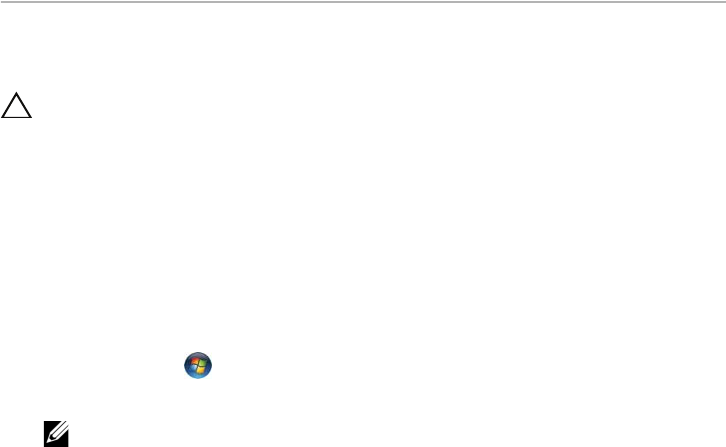
Voordat u begint | 7
Voordat u begint
Schakel uw computer en aangesloten apparatuur uit
WAARSCHUWINGEN: U voorkomt gegevensverlies door alle geopende bestanden
op te slaan en de bestanden te sluiten. Sluit vervolgens alle geopende programma's
voordat u de computer uitschakelt.
1Sla alle geopende bestanden op en sluit deze, en sluit alle geopende programma's af.
2Sluit de computer af.
•Windows 8:
aGa met de muisaanwijzer naar de hoek rechtsboven of rechtsonder van het
scherm om de zijbalk Charms te openen.
bKlik in de zijbalk Charms op Instellingen→ Stroom→ Afsluiten.
•Windows 7:
Klik op Start en klik op Afsluiten.
Microsoft Windows wordt afgesloten en vervolgens wordt de computer uitgeschakeld.
N.B.: Wanneer u een ander besturingssysteem gebruikt, raadpleeg dan
de documentatie van uw besturingssysteem voor instructies voor het
afsluiten hiervan.
3Trek de stekker van de computer en alle daarop aangesloten apparaten uit het
stopcontact.
4Koppel alle telefoonkabels, netwerkkabels en aangesloten apparaten los van
uw computer.
5Nadat u alle kabels uit de computer heeft losgetrokken, houdt u de aan/uit-knop
ongeveer vijf seconden ingedrukt om het moederbord te aarden.

8 | Voordat u begint
Veiligheidsinstructies
Volg de onderstaande veiligheidsrichtlijnen om uw persoonlijke veiligheid te garanderen
en de computer en werkomgeving te beschermen tegen mogelijke schade.
GEVAAR: Volg de veiligheidsinstructies die bij de computer werden geleverd
alvorens u werkzaamheden binnen de computer uitvoert. Raadpleeg voor meer
informatie over veiligheidsrichtlijnen onze website over de wet- en regelgeving
op dell.com/regulatory_compliance.
GEVAAR: Koppel alle voedingsbronnen los voordat u de computerbehuizing of -
panelen opent. Zodra u klaar bent met de werkzaamheden binnen de computer,
plaatst u de behuizing en alle panelen en schroeven terug voordat u de computer
weer aansluit op de voedingsbron.
WAARSCHUWINGEN: Zorg ervoor dat het werkoppervlak plat en schoon is om
schade aan de computer te voorkomen.
WAARSCHUWINGEN: Pak de componenten en kaarten bij de rand vast en kom
niet aan pinnetjes en contactpunten om beschadigingen te voorkomen.
WAARSCHUWINGEN: Alleen opgeleide onderhoudsmonteurs zijn bevoegd om
de computerkap te verwijderen en met de componenten in de computer te
werken. Raadpleeg de veiligheidinstructies voor volledige informatie over
voorzorgsmaatregelen, werken in de computer en bescherming tegen
elektrostatische ontlading.
WAARSCHUWINGEN: Raak een component pas aan nadat u zich hebt geaard
door een ongeverfd metalen oppervlak van het chassis aan te raken, zoals het
metaal rondom de openingen voor de kaarten aan de achterkant van de computer.
Raak tijdens het werken aan uw computer af en toe een ongeverfd metalen
oppervlak aan om eventuele statische elektriciteit, die schadelijk kan zijn voor
interne componenten, te ontladen.
WAARSCHUWINGEN: Verwijder kabels door aan de stekker of het treklipje te
trekken en niet aan de kabel zelf. Sommige kabels hebben aansluitingen met
vergrendelingslipjes of duimschroeven die u moet ontgrendelen voordat u de
kabel loskoppelt. Houd kabels bij het loskoppelen uitgelijnd om te voorkomen
dat aansluitpinnetjes verbuigen. Zorg er bij het aansluiten van kabels voor dat
de aansluitingen en poorten de juiste richting hebben en correct zijn uitgelijnd.
WAARSCHUWINGEN: Wanneer u een netwerkkabel wilt verwijderen, moet u eerst
de stekker van de netwerkkabel uit de computer verwijderen en de stekker van de
netwerkkabel uit het netwerkcontact verwijderen.
WAARSCHUWINGEN: Druk op eventueel geïnstalleerde kaarten in de optionele
mediakaartlezer om ze uit te werpen.
Aanbevolen hulpmiddelen
Bij de procedures in dit document hebt u mogelijk de volgende hulpmiddelen nodig:
•Kruiskopschroevendraaier
•Plastic pennetje

Na het uitvoeren van werkzaamheden aan de binnenkant van uw computer | 9
Na het uitvoeren van werkzaamheden aan de
binnenkant van uw computer
Nadat u de vervangingsprocedures hebt voltooid, gaat u als volgt te werk:
•Breng alle schroeven opnieuw aan en zorg ervoor dat er geen losse schroeven
in uw computer achterblijven.
•Sluit alle externe apparaten, kabels, kaarten en eventuele andere onderdelen die
u hebt verwijderd weer aan voordat u met uw computer aan de slag gaat.
•Sluit uw computer en alle aangesloten apparaten aan op het stopcontact.
WAARSCHUWINGEN: Voordat u de computer inschakelt, moet u alle schroeven
terugplaatsen en vastzetten, en controleren of er geen losse schroeven in de
computer zijn achtergebleven. Bij stroomstoringen loopt u het risico dat de
computer beschadigd raakt.

10 | De batterij verwijderen
De batterij verwijderen
GEVAAR: Lees de veiligheidsinstructies die bij de computer werden geleverd
alvorens u werkzaamheden binnen de computer uitvoert en volg de stappen
in "Voordat u begint" op pagina 7. Volg de instructies in "Na het uitvoeren van
werkzaamheden aan de binnenkant van uw computer" op pagina 9 nadat
u werkzaamheden aan de binnenkant van de computer hebt verricht. Raadpleeg
voor meer informatie over veiligheidsrichtlijnen onze website over de wet- en
regelgeving op dell.com/regulatory_compliance.
Procedure
1Klap het beeldscherm dicht en draai de computer om.
2Schuif de ontgrendelingsschuifjes van het batterijcompartiment open. U hoort een
klik wanneer de batterij ontgrendeld is.
3Til de batterij omhoog en verwijder deze uit de systeemkast.
1 batterijvergrendeling (2) 2 batterij
1
2

De batterij vervangen | 11
De batterij vervangen
GEVAAR: Lees de veiligheidsinstructies die bij de computer werden geleverd
alvorens u werkzaamheden binnen de computer uitvoert en volg de stappen
in "Voordat u begint" op pagina 7. Volg de instructies in "Na het uitvoeren van
werkzaamheden aan de binnenkant van uw computer" op pagina 9 nadat
u werkzaamheden aan de binnenkant van de computer hebt verricht. Raadpleeg
voor meer informatie over veiligheidsrichtlijnen onze website over de wet- en
regelgeving op dell.com/regulatory_compliance.
Procedure
Lijn de lipjes op de batterij uit met de sleuven in het batterijcompartiment en klik de
batterij vast.

12 | Het optisch station verwijderen
Het optisch station verwijderen
GEVAAR: Lees de veiligheidsinstructies die bij de computer werden geleverd
alvorens u werkzaamheden binnen de computer uitvoert en volg de stappen
in "Voordat u begint" op pagina 7. Volg de instructies in "Na het uitvoeren van
werkzaamheden aan de binnenkant van uw computer" op pagina 9 nadat
u werkzaamheden aan de binnenkant van de computer hebt verricht. Raadpleeg
voor meer informatie over veiligheidsrichtlijnen onze website over de wet- en
regelgeving op dell.com/regulatory_compliance.
Voorbereidende maatregelen
De batterij verwijderen. Zie "De batterij verwijderen" op pagina 10.
Procedure
1Verwijder de schroef waarmee de vaste schijf aan de computerbasis is bevestigd.
2Schuif het optische station met uw vingertoppen uit het schijfcompartiment.
3Verwijder de schroef waarmee de optische-stationbracket aan het optische station
vastzit en verwijder de optische-stationbracket.
1 optisch station 2 schroef
1
2

Het optisch station verwijderen | 13
4Maak het montagekade van de optische schijf voorzichtig los en verwijder het van
het optische station.
1 schroef 2 bracket van het optische station
3 optisch station 4 montagekader van het optische station
3
2
4
1

14 | Het optische station terugplaatsen
Het optische station terugplaatsen
GEVAAR: Lees de veiligheidsinstructies die bij de computer werden geleverd
alvorens u werkzaamheden binnen de computer uitvoert en volg de stappen
in "Voordat u begint" op pagina 7. Volg de instructies in "Na het uitvoeren van
werkzaamheden aan de binnenkant van uw computer" op pagina 9 nadat
u werkzaamheden aan de binnenkant van de computer hebt verricht. Raadpleeg
voor meer informatie over veiligheidsrichtlijnen onze website over de wet- en
regelgeving op dell.com/regulatory_compliance.
Procedure
1Lijn de lipjes op het montagekader van het optische station uit met de sleuven op
het optische station en klik het montagekader van het optische station op zijn plaats.
2Stem het schroefgat op de beugel van de optische schijf af op het schroefgat op de
optische schijf en plaats de schroef terug waarmee de beugel van de optische schijf
aan de optische schijf vastzit.
3Schuif de optische schijf in de desbetreffende houder en zorg ervoor dat het
schroefgat op de houder van de optische schijf overeenkomt met het schroefgat
van de systeemkast.
4
Plaats de schroef terug waarmee de optische schijf aan de computerbasis is bevestigd.
Nazorgmaatregelen
Breng de batterij opnieuw aan. Zie "De batterij vervangen" op pagina 11.

Het toetsenbord verwijderen | 15
Het toetsenbord verwijderen
GEVAAR: Lees de veiligheidsinstructies die bij de computer werden geleverd
alvorens u werkzaamheden binnen de computer uitvoert en volg de stappen
in "Voordat u begint" op pagina 7. Volg de instructies in "Na het uitvoeren van
werkzaamheden aan de binnenkant van uw computer" op pagina 9 nadat
u werkzaamheden aan de binnenkant van de computer hebt verricht. Raadpleeg
voor meer informatie over veiligheidsrichtlijnen onze website over de wet- en
regelgeving op dell.com/regulatory_compliance.
Voorbereidende maatregelen
De batterij verwijderen. Zie "De batterij verwijderen" op pagina 10.
Procedure
1Verwijder de schroeven waarmee het toetsenbord aan de onderzijde van de
compute is bevestigd.
1 schroeven (2)
1

16 | Het toetsenbord verwijderen
2Keer de computer om en klap het beeldscherm zo ver mogelijk naar achter.
3Gebruik een plastic pennetje en wrik het toetsenbord uit de lusjes op de polssteun.
1 lipjes (5) 2 plastic pennetje
3 toetsenbord
1
2
3

Het toetsenbord verwijderen | 17
4Til en schuif het toetsenbord in de richting van het beeldscherm om het
toetsenbord los te maken van de polssteun en plaats het toetsenbord op
de polssteun.
5Til de connectorvergrendeling omhoog en koppel de toetsenbordkabel los van de
connector op het moederbord.
6Til het toetsenbord uit de polssteun.
1 toetsenbord 2 polssteun
3 toetsenbordkabel 4 connectorvergrendeling
4
3
1
2

20 | De onderplaat terugplaatsen
De onderplaat terugplaatsen
GEVAAR: Lees de veiligheidsinstructies die bij de computer werden geleverd
alvorens u werkzaamheden binnen de computer uitvoert en volg de stappen
in "Voordat u begint" op pagina 7. Volg de instructies in "Na het uitvoeren van
werkzaamheden aan de binnenkant van uw computer" op pagina 9 nadat
u werkzaamheden aan de binnenkant van de computer hebt verricht. Raadpleeg
voor meer informatie over veiligheidsrichtlijnen onze website over de wet- en
regelgeving op dell.com/regulatory_compliance.
Procedure
1Lijn de lipjes op de onderplaat uit met de sleuven in de systeemkast en klik de
moduleplaat voorzichtig op zijn plaats.
2Plaats de schroef terug waarmee de onderplaat aan de onderzijde van de computer
wordt bevestigd.
Nazorgmaatregelen
Breng de batterij opnieuw aan. Zie "De batterij vervangen" op pagina 11.
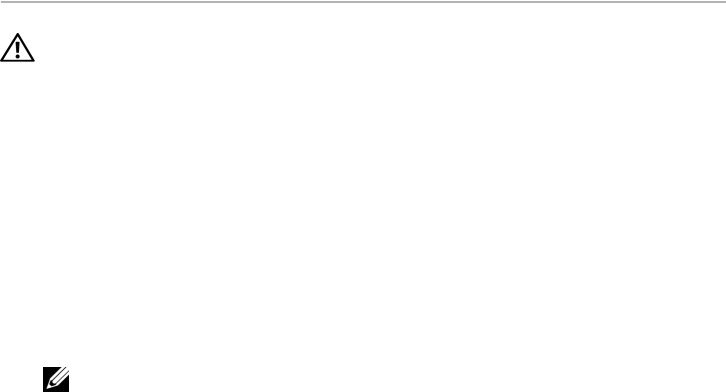
22 | De geheugenmodule(s) terugplaatsen
De geheugenmodule(s) terugplaatsen
GEVAAR: Lees de veiligheidsinstructies die bij de computer werden geleverd
alvorens u werkzaamheden binnen de computer uitvoert en volg de stappen
in "Voordat u begint" op pagina 7. Volg de instructies in "Na het uitvoeren van
werkzaamheden aan de binnenkant van uw computer" op pagina 9 nadat
u werkzaamheden aan de binnenkant van de computer hebt verricht. Raadpleeg
voor meer informatie over veiligheidsrichtlijnen onze website over de wet- en
regelgeving op dell.com/regulatory_compliance.
Procedure
1Lijn de inkeping in de geheugenmodule uit met het lipje op de aansluiting van
de geheugenmodule.
2Schuif de geheugenmodule stevig in de aansluiting onder een hoek van 45 graden
en druk de geheugenmodule naar beneden totdat deze vastklikt.
N.B.: Als u geen klik hoort, verwijdert u de geheugenmodule en installeert
u deze nogmaals.
Nazorgmaatregelen
1Plaats de onderplaat terug. Zie "De onderplaat terugplaatsen" op pagina 20.
2Breng de batterij opnieuw aan. Zie "De batterij vervangen" op pagina 11.

24 | De vaste schijf verwijderen
Procedure
1Verwijder de schroef waarmee het vasteschijfgedeelte aan de computerbasis
is bevestigd.
2Schuif de vaste-schijfeenheid naar de zijkant van de computer om deze los te
koppelen van het moederbord.
3Til en schuif de vaste-schijfeenheid uit de lipjes op de onderzijde van de computer.
1 schroef 2 treklipje
3 vaste-schijfeenheid
2
1
3

De vaste schijf verwijderen | 25
4Verwijder de schroeven waarmee de houder aan de vaste schijf vastzit.
5Gebruik het treklipje om de schroeven terug te plaatsen waarmee de beugel aan de
vaste schijf vastzit.
1 beugel van de vaste schijf 2 schroeven (2)
3vaste schijf
12
3

26 | De vaste schijf terugplaatsen
De vaste schijf terugplaatsen
GEVAAR: Lees de veiligheidsinstructies die bij de computer werden geleverd
alvorens u werkzaamheden binnen de computer uitvoert en volg de stappen
in "Voordat u begint" op pagina 7. Volg de instructies in "Na het uitvoeren van
werkzaamheden aan de binnenkant van uw computer" op pagina 9 nadat
u werkzaamheden aan de binnenkant van de computer hebt verricht. Raadpleeg
voor meer informatie over veiligheidsrichtlijnen onze website over de wet- en
regelgeving op dell.com/regulatory_compliance.
WAARSCHUWINGEN: Vaste schijven zijn ontzettend kwetsbaar. Wees voorzichtig
met de vaste schijf.
Procedure
1Lijn de schroefgaten in de beugel van de vaste schijf uit met de schroefgaten in de
vaste schijf.
2Plaats de schroeven terug waarmee de houder aan de vaste schijf vastzit.
3Schuif de vaste-schijfeenheid onder de lipjes op de onderzijde van de computer
en plaatst de vaste-schijfeenheid in het compartiment voor de vaste schijf.
4Schuif de vaste-schijfeenheid naar de zijkant van de computer om de vaste-
schijfeenheid op het moederbord aan te sluiten.
5Plaats de schroef terug waarmee de vaste-schijfeenheid aan de onderzijde van de
computer wordt bevestigd.
Nazorgmaatregelen
1Plaats de onderplaat terug. Zie "De onderplaat terugplaatsen" op pagina 20.
2Breng de batterij opnieuw aan. Zie "De batterij vervangen" op pagina 11.

28 | De draadloze minikaart verwijderen
3Schuif de draadloze minikaart uit de connector.
1 draadloze minikaart 2 connector voor minikaart
1
2
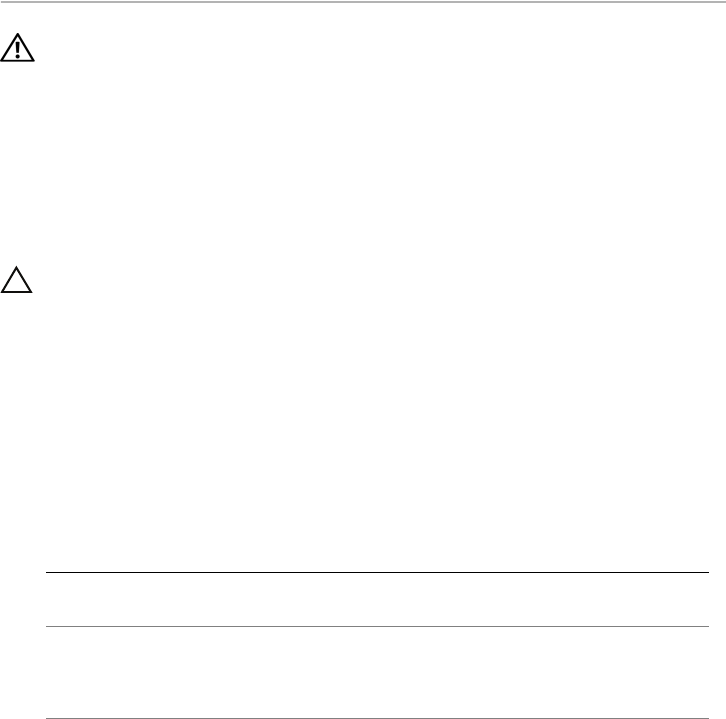
De draadloze minikaart terugplaatsen | 29
De draadloze minikaart terugplaatsen
GEVAAR: Lees de veiligheidsinstructies die bij de computer werden geleverd
alvorens u werkzaamheden binnen de computer uitvoert en volg de stappen
in "Voordat u begint" op pagina 7. Volg de instructies in "Na het uitvoeren van
werkzaamheden aan de binnenkant van uw computer" op pagina 9 nadat
u werkzaamheden aan de binnenkant van de computer hebt verricht. Raadpleeg
voor meer informatie over veiligheidsrichtlijnen onze website over de wet- en
regelgeving op dell.com/regulatory_compliance.
Procedure
WAARSCHUWINGEN: Zorg ervoor dat er zich geen kabels onder de draadloze
minikaart bevinden. Deze kunnen de draadloze minikaart beschadigen.
1Stem de inkeping op de draadloze minikaart af op het uitsteeksel op de aansluiting
van de minikaart.
2Steek de draadloze minikaart onder een hoek van 45 graden in de aansluiting van
de draadloze minikaart.
3Druk het andere einde van de draadloze minikaart naar beneden en plaats de
schroef terug waarmee de minikaart op het moederbord is bevestigd.
4Sluit de antennekabels aan op de draadloze minikaart.
De volgende tabel geeft het kleurschema van de antennekabels weer voor de
draadloze minikaart die door de computer wordt ondersteund.
Nazorgmaatregelen
1Plaats de onderplaat terug. Zie "De onderplaat terugplaatsen" op pagina 20.
2Breng de batterij opnieuw aan. Zie "De batterij vervangen" op pagina 11.
Aansluitingen op de draadloze minikaart Kabelkleurenschema's
draadloze antenne
WLAN + Bluetooth (2 kabels)
Hoofd-WLAN + Bluetooth (witte driehoek)
Hulp-WLAN + Bluetooth (zwarte driehoek)
wit
zwart

30 | De polssteun verwijderen
De polssteun verwijderen
GEVAAR: Lees de veiligheidsinstructies die bij de computer werden geleverd
alvorens u werkzaamheden binnen de computer uitvoert en volg de stappen
in "Voordat u begint" op pagina 7. Volg de instructies in "Na het uitvoeren van
werkzaamheden aan de binnenkant van uw computer" op pagina 9 nadat
u werkzaamheden aan de binnenkant van de computer hebt verricht. Raadpleeg
voor meer informatie over veiligheidsrichtlijnen onze website over de wet- en
regelgeving op dell.com/regulatory_compliance.
Voorbereidende maatregelen
1De batterij verwijderen. Zie "De batterij verwijderen" op pagina 10.
2Verwijder de onderplaat. Zie "De afdekplaat van de standaard verwijderen"
op pagina 19.
3Volg de instructies van stap 1 tot stap 3 in "De vaste schijf verwijderen"
op pagina 23.
4Verwijder het toetsenbord. Zie "Het toetsenbord verwijderen" op pagina 15.
Procedure
1Verwijder de schroeven waarmee het beeldscherm aan de systeemkast vastzit.
1 schroeven (7)
1

De polssteun verwijderen | 31
2Druk de vergrendeling in om de polssteun los te maken van de onderzijde van
de computer.
1 grendels (4)
1

32 | De polssteun verwijderen
3Keer de computer om en klap het beeldscherm zo ver mogelijk naar achter.
4Verwijder de schroeven waarmee de polssteun aan de systeemkast vastzit.
5Til de connectorvergrendeling omhoog en gebruik de treklipjes om de kabels van
de touchpad en de aan-uitknop los te koppelen van het moederbord.
1 kabel van de aan-uitknop 2 schroeven (4)
3 connectorvergrendeling (2) 4 treklipje
5 kabel van toetsenbord
1
2
345

De knoopbatterij verwijderen | 35
De knoopbatterij verwijderen
GEVAAR: Lees de veiligheidsinstructies die bij de computer werden geleverd
alvorens u werkzaamheden binnen de computer uitvoert en volg de stappen
in "Voordat u begint" op pagina 7. Volg de instructies in "Na het uitvoeren van
werkzaamheden aan de binnenkant van uw computer" op pagina 9 nadat
u werkzaamheden aan de binnenkant van de computer hebt verricht. Raadpleeg
voor meer informatie over veiligheidsrichtlijnen onze website over de wet- en
regelgeving op dell.com/regulatory_compliance.
WAARSCHUWINGEN: Wanneer u de knoopbatterij verwijdert, worden de
standaard-BIOS-instellingen hersteld. Het is aan te raden de BIOS-instellingen
te noteren voordat u de knoopbatterij verwijdert.
Voorbereidende maatregelen
1De batterij verwijderen. Zie "De batterij verwijderen" op pagina 10.
2Verwijder de onderplaat. Zie "De afdekplaat van de standaard verwijderen"
op pagina 19.
3Volg de instructies van stap 1 tot stap 3 in "De vaste schijf verwijderen"
op pagina 23.
4Verwijder het toetsenbord. Zie "Het toetsenbord verwijderen" op pagina 15.
5Verwijder de polssteun. Zie "De polssteun verwijderen" op pagina 30.

36 | De knoopbatterij verwijderen
Procedure
Wrik met een plastic pennetje de knoopbatterij uit de batterijhouder op de computerbasis.
1 plastic pennetje 2 knoopbatterij
3 batterijhouder
1
2
3

De knoopbatterij terugplaatsen | 37
De knoopbatterij terugplaatsen
GEVAAR: Lees de veiligheidsinstructies die bij de computer werden geleverd
alvorens u werkzaamheden binnen de computer uitvoert en volg de stappen
in "Voordat u begint" op pagina 7. Volg de instructies in "Na het uitvoeren van
werkzaamheden aan de binnenkant van uw computer" op pagina 9 nadat
u werkzaamheden aan de binnenkant van de computer hebt verricht. Raadpleeg
voor meer informatie over veiligheidsrichtlijnen onze website over de wet- en
regelgeving op dell.com/regulatory_compliance.
GEVAAR: De batterij kan exploderen als u deze niet goed plaatst. Vervang de
batterij alleen door hetzelfde type of een equivalent hiervan. Gooi gebruikte
batterijen weg volgens de instructies van de fabrikant.
Procedure
Duw de knoopcelbatterij in de batterijhouder op het moederbord, waarbij de pluskant
van de batterij omhoog wijst.
Nazorgmaatregelen
1Plaats de polssteun terug. Zie "De polssteun terugplaatsen" op pagina 34.
2Plaats het toetsenbord terug. Zie "Het toetsenbord terugplaatsen" op pagina 18.
3Volg de instructies van stap 3 tot stap 5 in "De vaste schijf terugplaatsen"
op pagina 26.
4Plaats de onderplaat terug. Zie "De onderplaat terugplaatsen" op pagina 20.
5Breng de batterij opnieuw aan. Zie "De batterij vervangen" op pagina 11.

38 | De I/O-kaart verwijderen
De I/O-kaart verwijderen
GEVAAR: Lees de veiligheidsinstructies die bij de computer werden geleverd
alvorens u werkzaamheden binnen de computer uitvoert en volg de stappen
in "Voordat u begint" op pagina 7. Volg de instructies in "Na het uitvoeren van
werkzaamheden aan de binnenkant van uw computer" op pagina 9 nadat
u werkzaamheden aan de binnenkant van de computer hebt verricht. Raadpleeg
voor meer informatie over veiligheidsrichtlijnen onze website over de wet- en
regelgeving op dell.com/regulatory_compliance.
Voorbereidende maatregelen
1De batterij verwijderen. Zie "De batterij verwijderen" op pagina 10.
2Verwijder de onderplaat. Zie "De afdekplaat van de standaard verwijderen"
op pagina 19.
3Volg de instructies van stap 1 tot stap 3 in "De vaste schijf verwijderen"
op pagina 23.
4Verwijder het toetsenbord. Zie "Het toetsenbord verwijderen" op pagina 15.
5Verwijder de polssteun. Zie "De polssteun verwijderen" op pagina 30.

40 | De I/O-kaart terugplaatsen
De I/O-kaart terugplaatsen
GEVAAR: Lees de veiligheidsinstructies die bij de computer werden geleverd
alvorens u werkzaamheden binnen de computer uitvoert en volg de stappen
in "Voordat u begint" op pagina 7. Volg de instructies in "Na het uitvoeren van
werkzaamheden aan de binnenkant van uw computer" op pagina 9 nadat
u werkzaamheden aan de binnenkant van de computer hebt verricht. Raadpleeg
voor meer informatie over veiligheidsrichtlijnen onze website over de wet- en
regelgeving op dell.com/regulatory_compliance.
Procedure
1Gebruik de uitlijningspunten op de onderzijde van de computer om de I/O-kaart op
de juiste plaats te positioneren.
2Plaats de schroef waarmee de I/O-kaart aan de computerbasis wordt bevestigd.
3Schuif de kabel van de I/O-kaart in de connector van de I/O-kaart en druk de
connectorvergrendeling omlaag om de kabel vast te zetten.
Nazorgmaatregelen
1Plaats de polssteun terug. Zie "De polssteun terugplaatsen" op pagina 34.
2Plaats het toetsenbord terug. Zie "Het toetsenbord terugplaatsen" op pagina 18.
3Volg de instructies van stap 3 tot stap 5 in "De vaste schijf terugplaatsen"
op pagina 26.
4Plaats de onderplaat terug. Zie "De onderplaat terugplaatsen" op pagina 20.
5Breng de batterij opnieuw aan. Zie "De batterij vervangen" op pagina 11.

De netadapterpoort verwijderen | 41
De netadapterpoort verwijderen
GEVAAR: Lees de veiligheidsinstructies die bij de computer werden geleverd
alvorens u werkzaamheden binnen de computer uitvoert en volg de stappen
in "Voordat u begint" op pagina 7. Volg de instructies in "Na het uitvoeren van
werkzaamheden aan de binnenkant van uw computer" op pagina 9 nadat
u werkzaamheden aan de binnenkant van de computer hebt verricht. Raadpleeg
voor meer informatie over veiligheidsrichtlijnen onze website over de wet- en
regelgeving op dell.com/regulatory_compliance.
Voorbereidende maatregelen
1De batterij verwijderen. Zie "De batterij verwijderen" op pagina 10.
2Verwijder de onderplaat. Zie "De afdekplaat van de standaard verwijderen"
op pagina 19.
3Volg de instructies van stap 1 tot stap 3 in "De vaste schijf verwijderen"
op pagina 23.
4Verwijder het toetsenbord. Zie "Het toetsenbord verwijderen" op pagina 15.
5Verwijder de polssteun. Zie "De polssteun verwijderen" op pagina 30.

42 | De netadapterpoort verwijderen
Procedure
1Verwijder de tape waarmee de beeldschermkabel in de connector zit.
2Til de connectorvergrendeling omhoog en trek de tape weg om de
beeldschermkabel los te maken uit de connector van de beeldschermkabel.
3Trek de beeldschermkabel weg van de ventilator.
4Haal de beeldschermkabel weg van de kabel van de netadapterpoort.
1 beeldschermkabel 2 tape
3 connectorvergrendeling
1
2
3
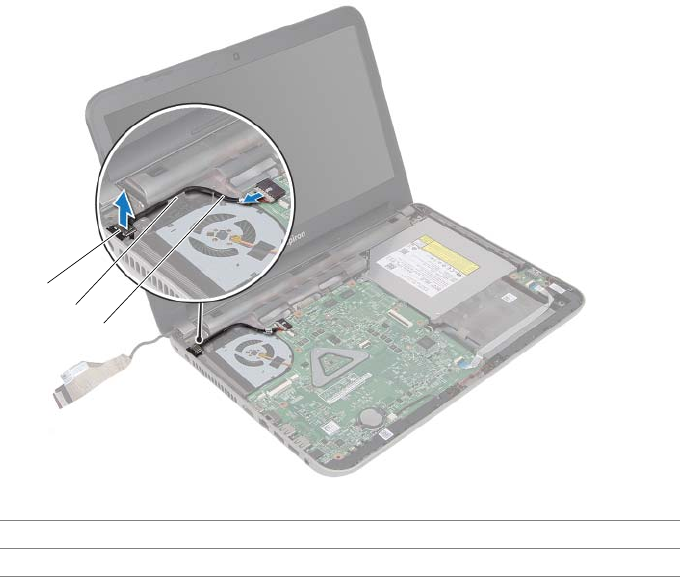
De netadapterpoort verwijderen | 43
5Koppel de kabel van de netadapterpoort los van het moederbord.
6Noteer hoe de kabel van de netadapterpoort wordt geleid en verwijder deze uit de
geleiders op de onderzijde van de computer.
7Til de netadapterpoort samen met de bijbehorende kabel uit de onderzijde van
de computer.
1 netadapterpoort 2 geleiders
3 kabel van de netadapterpoort
3
2
1

44 | De netadapterpoort terugplaatsen
De netadapterpoort terugplaatsen
GEVAAR: Lees de veiligheidsinstructies die bij de computer werden geleverd
alvorens u werkzaamheden binnen de computer uitvoert en volg de stappen
in "Voordat u begint" op pagina 7. Volg de instructies in "Na het uitvoeren van
werkzaamheden aan de binnenkant van uw computer" op pagina 9 nadat
u werkzaamheden aan de binnenkant van de computer hebt verricht. Raadpleeg
voor meer informatie over veiligheidsrichtlijnen onze website over de wet- en
regelgeving op dell.com/regulatory_compliance.
Procedure
1Schuif de netadapteraansluiting in positie.
2Geleid de kabel van de netadapteraansluiting door de geleiders in de systeemkast.
3Sluit de kabel van de netadapterpoort aan op het moederbord.
4Sluit de beeldschermkabel aan op de ventilator.
5Schuif de beeldschermkabel in de connector op het moederbord en druk op de
connectorvergrendeling om de kabel vast te zetten.
6Bevestig de tape op het moederbord.
Nazorgmaatregelen
1Plaats de polssteun terug. Zie "De polssteun terugplaatsen" op pagina 34.
2Plaats het toetsenbord terug. Zie "Het toetsenbord terugplaatsen" op pagina 18.
3Volg de instructies van stap 3 tot stap 5 in "De vaste schijf terugplaatsen"
op pagina 26.
4Plaats de onderplaat terug. Zie "De onderplaat terugplaatsen" op pagina 20.
5Breng de batterij opnieuw aan. Zie "De batterij vervangen" op pagina 11.
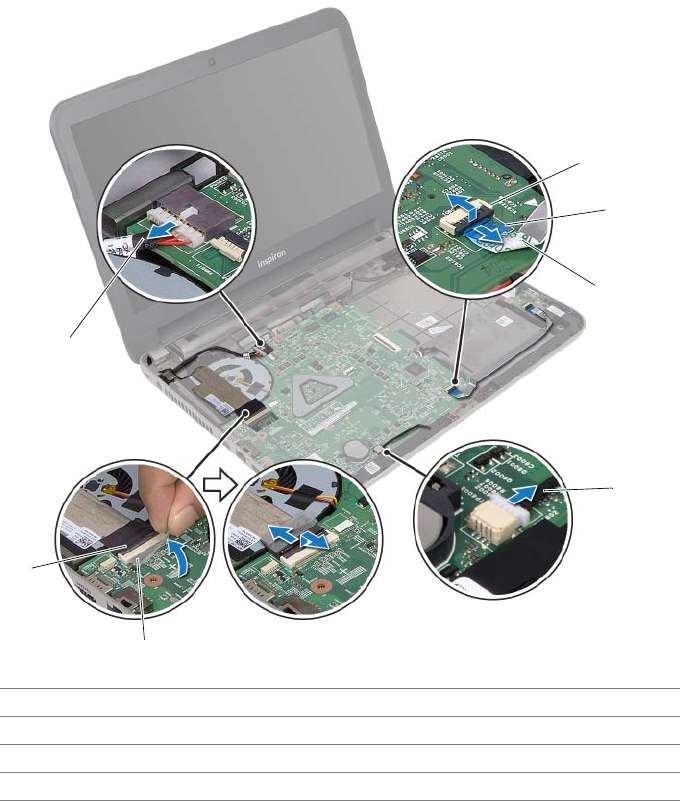
46 | Het moederbord verwijderen
Procedure
1Verwijder de tape waarmee de beeldschermkabel aan de moederbordconnector
is bevestigd.
2Til de connectorvergrendeling omhoog en gebruik het treklipje om de
beeldschermkabel los te koppelen uit de connector op het moederbord.
3Trek de beeldschermkabel weg van de ventilator.
4Til de connectorvergrendeling omhoog en gebruik het treklipje om de kabel van de
I/O-kaart uit het moederbord te verwijderen.
5Koppel de kabel van de netadapterpoort en de kabel van de luidspreker los van de
connectoren op het moederbord.
1 kabel van de netadapterpoort 2 connectorvergrendeling (2)
3 treklipje 4 kabel van I/O-kaart
5 luidsprekerkabel 6 tape
7 beeldschermkabel
3
2
4
5
6
7
1
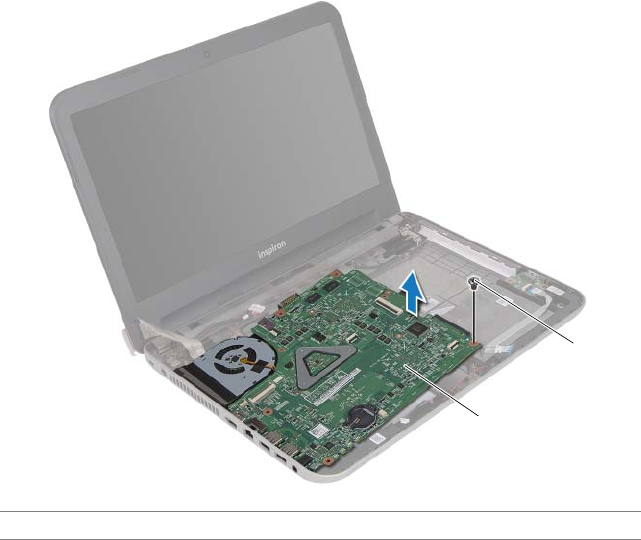
Het moederbord verwijderen | 47
6Verwijder de schroef waarmee het moederbord aan de systeemkast vastzit.
7Til het moederbord schuin op en maak de connectoren op het moederbord los uit
de sleuven in de onderzijde van de computer.
8Til het moederbord uit de onderzijde van de computer.
9Draai het moederbord om.
10 Verwijder de thermische koeleenheid Zie "De thermische koeling verwijderen"
op pagina 50.
1 moederbord 2 schroef
2
1

48 | Het moederbord terugplaatsen
Het moederbord terugplaatsen
GEVAAR: Lees de veiligheidsinstructies die bij de computer werden geleverd
alvorens u werkzaamheden binnen de computer uitvoert en volg de stappen
in "Voordat u begint" op pagina 7. Volg de instructies in "Na het uitvoeren van
werkzaamheden aan de binnenkant van uw computer" op pagina 9 nadat
u werkzaamheden aan de binnenkant van de computer hebt verricht. Raadpleeg
voor meer informatie over veiligheidsrichtlijnen onze website over de wet- en
regelgeving op dell.com/regulatory_compliance.
N.B.: Het serviceplaatje van uw computer bevindt zich op het moederbord. U moet
het serviceplaatje invoeren in de systeeminstellingen als u het moederbord hebt
teruggeplaatst.
Procedure
1Plaats de thermische koeleenheid terug Zie "De thermische koeling terugplaatsen"
op pagina 52.
2Draai het moederbord om.
3Schuif de moederbordpoorten in de sleuven in de onderzijde van de computer en
lijn het schroefgat in het moederbord uit met het schroefgat in de onderzijde van
de computer.
4Plaats de schroef terug waarmee het moederbord aan de systeemkast vastzit.
5Sluit de kabel van de netadapterpoort en de luidsprekerkabel aan op de
connectoren op het moederbord.
6Schuif de kabel van de I/O-kaart in de connector op het moederbord en druk op de
connectorvergrendeling om de kabel te vast te zetten.
7Sluit de beeldschermkabel aan op de ventilator.
8Schuif de beeldschermkabel in de connector op het moederbord en druk op de
connectorvergrendeling om de kabel vast te zetten.
9Bevestig de tape op de moederbordconnector.
Nazorgmaatregelen
1Plaats de knoopcelbatterij terug. Zie "De knoopbatterij terugplaatsen" op pagina 37.
2Plaats de polssteun terug. Zie "De polssteun terugplaatsen" op pagina 34.
3Plaats het toetsenbord terug. Zie "Het toetsenbord terugplaatsen" op pagina 18.
4Plaats de draadloze minikaart terug. Zie "De draadloze minikaart terugplaatsen"
op pagina 29.
5Volg de instructies van stap 3 tot stap 5 in "De vaste schijf terugplaatsen"
op pagina 26.
Het moederbord terugplaatsen | 49
6Plaats de geheugenmodule(s) terug. Zie "De geheugenmodule(s) terugplaatsen"
op pagina 22.
7Plaats de onderplaat terug. Zie "De onderplaat terugplaatsen" op pagina 20.
8Volg de instructies van stap 3 tot stap 4 in "Het optische station terugplaatsen"
op pagina 14.
9Breng de batterij opnieuw aan. Zie "De batterij vervangen" op pagina 11.
Het serviceplaatje invoeren in systeeminstellingen
1Zet de computer aan.
2Druk tijdens de POST op <F2> om het programma System Setup
(Systeeminstellingen) te openen.
3Gebruik de pijltoetsen om Setup openen te selecteren en druk op <Enter>.
4Ga naar het tabblad Algemeen en geef het serviceplaatje van uw computer op in
het veld Serviceplaatje.

De thermische koeling verwijderen | 51
Procedure
N.B.: Hoe de thermische-koelingeenheid op uw systeem eruit ziet, kan verschillen
van de onderstaande afbeelding.
1Draai in de volgorde zoals aangegeven op de warmteafleider, de geborgde schroeven
los waarmee de thermische koeling vastzit aan het moederbord.
2Til de thermische koeling uit het moederbord.
1 geborgde schroeven (5) 2 thermische koeleenheid
1
2

52 | De thermische koeling terugplaatsen
De thermische koeling terugplaatsen
GEVAAR: Lees de veiligheidsinstructies die bij de computer werden geleverd
alvorens u werkzaamheden binnen de computer uitvoert en volg de stappen
in "Voordat u begint" op pagina 7. Volg de instructies in "Na het uitvoeren van
werkzaamheden aan de binnenkant van uw computer" op pagina 9 nadat
u werkzaamheden aan de binnenkant van de computer hebt verricht. Raadpleeg
voor meer informatie over veiligheidsrichtlijnen onze website over de wet- en
regelgeving op dell.com/regulatory_compliance.
Procedure
1Verwijder het thermische vet van de onderzijde van de thermische koeling en breng
het opnieuw aan.
2Lijn de schroefgaten in de koeling uit met de schroefgaten in het moederbord.
3Draai in de volgorde zoals aangegeven op de warmteafleider, de geborgde
schroeven aan waarmee de thermische koeling vastzit aan het moederbord.
Nazorgmaatregelen
1Volg de instructies van stap 2 tot stap 9 in "Het moederbord terugplaatsen"
op pagina 48.
2Plaats de polssteun terug. Zie "De polssteun terugplaatsen" op pagina 34.
3Plaats het toetsenbord terug. Zie "Het toetsenbord terugplaatsen" op pagina 18.
4Plaats de onderplaat terug. Zie "De onderplaat terugplaatsen" op pagina 20.
5Volg de instructies van stap 3 tot stap 4 in "Het optische station terugplaatsen"
op pagina 14.
6Breng de batterij opnieuw aan. Zie "De batterij vervangen" op pagina 11.

De luidsprekers verwijderen | 53
De luidsprekers verwijderen
GEVAAR: Lees de veiligheidsinstructies die bij de computer werden geleverd
alvorens u werkzaamheden binnen de computer uitvoert en volg de stappen
in "Voordat u begint" op pagina 7. Volg de instructies in "Na het uitvoeren van
werkzaamheden aan de binnenkant van uw computer" op pagina 9 nadat
u werkzaamheden aan de binnenkant van de computer hebt verricht. Raadpleeg
voor meer informatie over veiligheidsrichtlijnen onze website over de wet- en
regelgeving op dell.com/regulatory_compliance.
Voorbereidende maatregelen
1De batterij verwijderen. Zie "De batterij verwijderen" op pagina 10.
2Volg de instructies van stap 1 tot stap 2 in "Het optisch station verwijderen"
op pagina 12.
3Verwijder de onderplaat. Zie "De afdekplaat van de standaard verwijderen"
op pagina 19.
4Verwijder het toetsenbord. Zie "Het toetsenbord verwijderen" op pagina 15.
5Verwijder de polssteun. Zie "De polssteun verwijderen" op pagina 30.
6Volg de instructies van stap 1 tot stap 8 in "Het moederbord verwijderen"
op pagina 45.

54 | De luidsprekers verwijderen
Procedure
1Noteer hoe de luidsprekerkabel loopt en verwijder de kabel uit de geleiders.
2Til de luidsprekers samen met de luidsprekerkabel uit de computer.
1 luidsprekerkabel 2 luidsprekers (2)
1
2

De luidsprekers terugplaatsen | 55
De luidsprekers terugplaatsen
GEVAAR: Lees de veiligheidsinstructies die bij de computer werden geleverd
alvorens u werkzaamheden binnen de computer uitvoert en volg de stappen
in "Voordat u begint" op pagina 7. Volg de instructies in "Na het uitvoeren van
werkzaamheden aan de binnenkant van uw computer" op pagina 9 nadat
u werkzaamheden aan de binnenkant van de computer hebt verricht. Raadpleeg
voor meer informatie over veiligheidsrichtlijnen onze website over de wet- en
regelgeving op dell.com/regulatory_compliance.
Procedure
1Gebruik de uitlijningspunten in de systeemkast om de luidsprekers op de juiste
plaats te positioneren.
2Leid de luidsprekerkabel door de geleiders op de systeemkast.
Nazorgmaatregelen
1Volg de instructies van stap 3 tot stap 9 in "Het moederbord terugplaatsen"
op pagina 48.
2Plaats de polssteun terug. Zie "De polssteun terugplaatsen" op pagina 34.
3Plaats het toetsenbord terug. Zie "Het toetsenbord terugplaatsen" op pagina 18.
4Plaats de onderplaat terug. Zie "De onderplaat terugplaatsen" op pagina 20.
5Volg de instructies van stap 3 tot stap 4 in "Het optische station terugplaatsen"
op pagina 14.
6Breng de batterij opnieuw aan. Zie "De batterij vervangen" op pagina 11.

56 | Het beeldscherm verwijderen
Het beeldscherm verwijderen
GEVAAR: Lees de veiligheidsinstructies die bij de computer werden geleverd
alvorens u werkzaamheden binnen de computer uitvoert en volg de stappen
in "Voordat u begint" op pagina 7. Volg de instructies in "Na het uitvoeren van
werkzaamheden aan de binnenkant van uw computer" op pagina 9 nadat
u werkzaamheden aan de binnenkant van de computer hebt verricht. Raadpleeg
voor meer informatie over veiligheidsrichtlijnen onze website over de wet- en
regelgeving op dell.com/regulatory_compliance.
Voorbereidende maatregelen
1De batterij verwijderen. Zie "De batterij verwijderen" op pagina 10.
2Volg de instructies van stap 1 tot stap 2 in "Het optisch station verwijderen"
op pagina 12.
3Verwijder de onderplaat. Zie "De afdekplaat van de standaard verwijderen"
op pagina 19.
4Verwijder het toetsenbord. Zie "Het toetsenbord verwijderen" op pagina 15.
5Verwijder de polssteun. Zie "De polssteun verwijderen" op pagina 30.
6Volg de instructies van stap 1 tot stap 8 in "Het moederbord verwijderen"
op pagina 45.

Het beeldscherm verwijderen | 57
Procedure
1Noteer hoe de antennekabel loopt en verwijder de kabel uit de geleiders.
2Verwijder de twee schroeven waarmee het beeldscherm aan de systeemkast vastzit.
3Til het beeldscherm van de systeemkast.
1 beeldscherm 2 schroeven (4)
3 geleiders
1
2
3

58 | Het beeldscherm terugplaatsen
Het beeldscherm terugplaatsen
GEVAAR: Lees de veiligheidsinstructies die bij de computer werden geleverd
alvorens u werkzaamheden binnen de computer uitvoert en volg de stappen
in "Voordat u begint" op pagina 7. Volg de instructies in "Na het uitvoeren van
werkzaamheden aan de binnenkant van uw computer" op pagina 9 nadat
u werkzaamheden aan de binnenkant van de computer hebt verricht. Raadpleeg
voor meer informatie over veiligheidsrichtlijnen onze website over de wet- en
regelgeving op dell.com/regulatory_compliance.
Procedure
1Plaats het beeldscherm op de systeemkast en lijn de schroefgaten van het
beeldscherm uit met die van de systeemkast.
2Plaats de schroeven terug waarmee het beeldscherm aan de computer vastzit.
3Leid de antennekabel door de geleiders in de systeemkast.
Nazorgmaatregelen
1Volg de instructies van stap 3 tot stap 9 in "Het moederbord terugplaatsen"
op pagina 48.
2Plaats de polssteun terug. Zie "De polssteun terugplaatsen" op pagina 34.
3Plaats het toetsenbord terug. Zie "Het toetsenbord terugplaatsen" op pagina 18.
4Plaats de onderplaat terug. Zie "De onderplaat terugplaatsen" op pagina 20.
5Volg de instructies van stap 3 tot stap 4 in "Het optische station terugplaatsen"
op pagina 14.
6Breng de batterij opnieuw aan. Zie "De batterij vervangen" op pagina 11.

Het montagekader van het beeldscherm verwijderen | 59
Het montagekader van het beeldscherm
verwijderen
GEVAAR: Lees de veiligheidsinstructies die bij de computer werden geleverd
alvorens u werkzaamheden binnen de computer uitvoert en volg de stappen
in "Voordat u begint" op pagina 7. Volg de instructies in "Na het uitvoeren van
werkzaamheden aan de binnenkant van uw computer" op pagina 9 nadat
u werkzaamheden aan de binnenkant van de computer hebt verricht. Raadpleeg
voor meer informatie over veiligheidsrichtlijnen onze website over de wet- en
regelgeving op dell.com/regulatory_compliance.
Voorbereidende maatregelen
1De batterij verwijderen. Zie "De batterij verwijderen" op pagina 10.
2Volg de instructies van stap 1 tot stap 2 in "Het optisch station verwijderen"
op pagina 12.
3Verwijder de onderplaat. Zie "De afdekplaat van de standaard verwijderen"
op pagina 19.
4Verwijder het toetsenbord. Zie "Het toetsenbord verwijderen" op pagina 15.
5Verwijder de polssteun. Zie "De polssteun verwijderen" op pagina 30.
6Volg de instructies van stap 1 tot stap 8 in "Het moederbord verwijderen"
op pagina 45.
7Verwijder het beeldscherm. Zie "Het beeldscherm verwijderen" op pagina 56.

60 | Het montagekader van het beeldscherm verwijderen
Procedure
1Druk op de scharnierkapjes op de zijkanten en til scharnierkapjes omhoog om deze
uit de beeldschermeenheid te verwijderen.
2Gebruik uw vingertoppen om de binnenste rand van het montagekader van het
beeldscherm voorzichtig omhoog te wrikken.
3Haal het montagekader los van de achterkant van het beeldscherm.
1 scharnierkappen (2)
1 montagekader van het beeldscherm
1
1
Produkt Specifikationer
| Mærke: | Dell |
| Kategori: | Notesbog |
| Model: | Inspiron 14R 3437 |
Har du brug for hjælp?
Hvis du har brug for hjælp til Dell Inspiron 14R 3437 stil et spørgsmål nedenfor, og andre brugere vil svare dig
Notesbog Dell Manualer

22 August 2024

22 August 2024

17 August 2024

12 August 2024

10 August 2024

10 August 2024

4 August 2024

4 August 2024

3 August 2024

3 August 2024
Notesbog Manualer
- Notesbog Acer
- Notesbog Samsung
- Notesbog Panasonic
- Notesbog Apple
- Notesbog HP
- Notesbog Toshiba
- Notesbog Lenovo
- Notesbog Hannspree
- Notesbog Razer
- Notesbog Medion
- Notesbog Huawei
- Notesbog Packard Bell
- Notesbog Fujitsu
- Notesbog MSI
- Notesbog Archos
- Notesbog Hercules
- Notesbog EMachines
- Notesbog Fujitsu Siemens
- Notesbog Alienware
- Notesbog Maxdata
- Notesbog Ricatech
- Notesbog Peaq
- Notesbog HKC
- Notesbog Ibm
- Notesbog XMG
- Notesbog Flybook
- Notesbog Compaq
- Notesbog Belinea
- Notesbog Visual Land
- Notesbog Motion Computing
- Notesbog Topline
Nyeste Notesbog Manualer

15 Januar 2025

12 Januar 2025

11 Januar 2025

19 December 2024

15 Oktober 2024

15 Oktober 2024

5 Oktober 2024

5 Oktober 2024

23 September 2024

31 August 2024